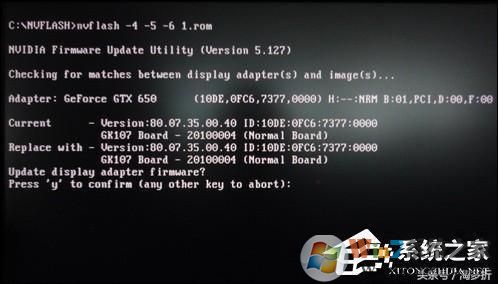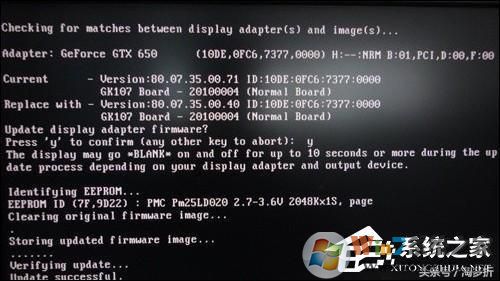显卡刷BIOS教程|小编教你怎么刷显卡bios(NVIDIA显卡篇)
时间:2022-12-02 17:54 来源:未知 作者:永春小孩 点击:载入中...次
主板有BIOS有时需要升级刷新,而显卡一样的BIOS,刷显卡BIOS有很多作用,如超频、开核、破解流处理器提升性能等等,那么怎么给显卡刷BIOS呢?今天小编带给大家的是NVIDIA显卡刷BIOS。升级BIOS的方法。 AMD显卡用户可以参考:AMD显卡刷BIOS教程(附刷BIOS失败补救措施) 准备工作: 1、去显卡官网下载显卡对应型号的BIOS(这点很重要,有小型号版本的一一要对上) 2、准备一个U盘启动盘(我们需要借助U盘启动盘进入纯DOS)u盘启动盘制作方法 NVIDIA显卡刷BIOS步骤: 1、确认ROM芯片是否支持刷新 通过启动盘进入到纯DOS环境下,在命令提示符后输入“nvflash -c”,测试显卡BIOS所使用的ROM类型。如果刷新程序支持显卡的ROM芯片,则会列出该芯片的详细信息(如图1),反之则出现错误提示。 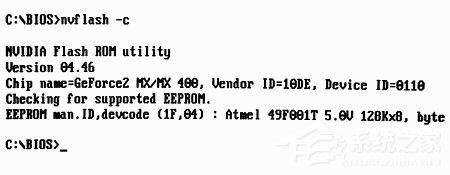
nvflash和各种命令参数配合使用时,可以实现不同的功能: -f :将名为“filename”的BIOS文件写入显卡的ROM芯片中,然后进行校验 -b :从显卡的ROM芯片中读取BIOS,并以“filename”的名字保存 -k :从显卡的ROM芯片中读取BIOS,并与名为“filename”的BIOS文件比较 -c :检测显卡ROM芯片是否支持刷新 -h :BIOS升级完成后重启机器 -? :获取刷新程序的详细说明,包括命令行参数、支持的ROM芯片等 2、备份当前BIOS 备份BIOS的参数是“b”,其命令格式是“nvflash -b ”,即备份显卡BIOS,并存为“filename”文件。此外,备份BIOS的工作还可以事先在Windows下完成,即通过NVIDIA BIOS Editor这个软件进行备份。 3、刷新BIOS过程 完成备份工作以后,再输入“nvflash -f ”即可将新的BIOS写到ROM芯片中。刷新过程中,屏幕会有所抖动,并变黑,持续时间在10秒左右。如果再次回到DOS界面,那么刷新成功了(如图2)。 示例:
2、刷新过程中会有一步让您确认是否刷新,在这一步可以看到显示芯片之类的相关数据,按:Y 继续刷新BIOS。
刷新成功后需要重新启动电脑。如果能正常进入系统,使用工具查看BIOS版本,一切正常说明刷新成功,如果不能进系统,则需要使用备份来刷回之前的版本,或是重新刷别的BIOS版本。 (责任编辑:ku987小孩) |